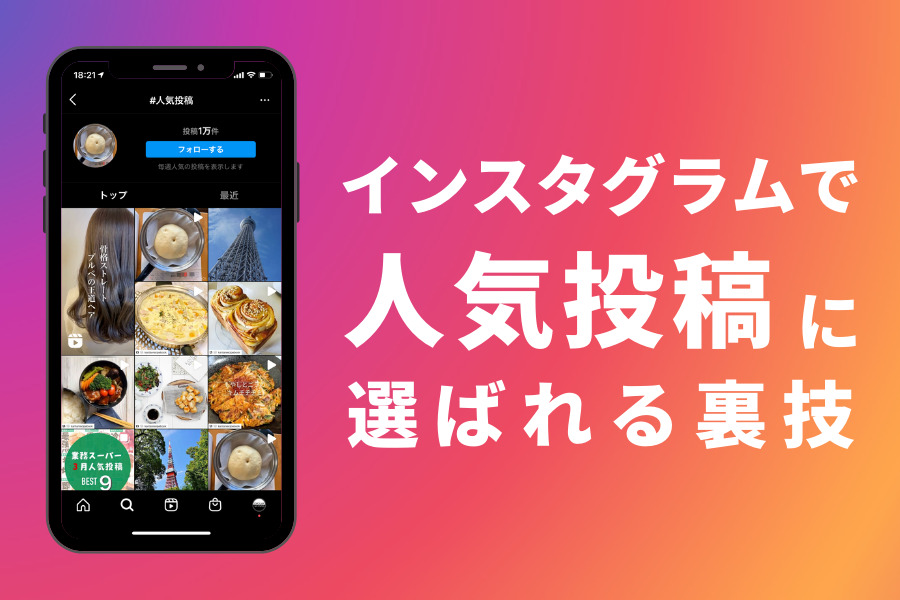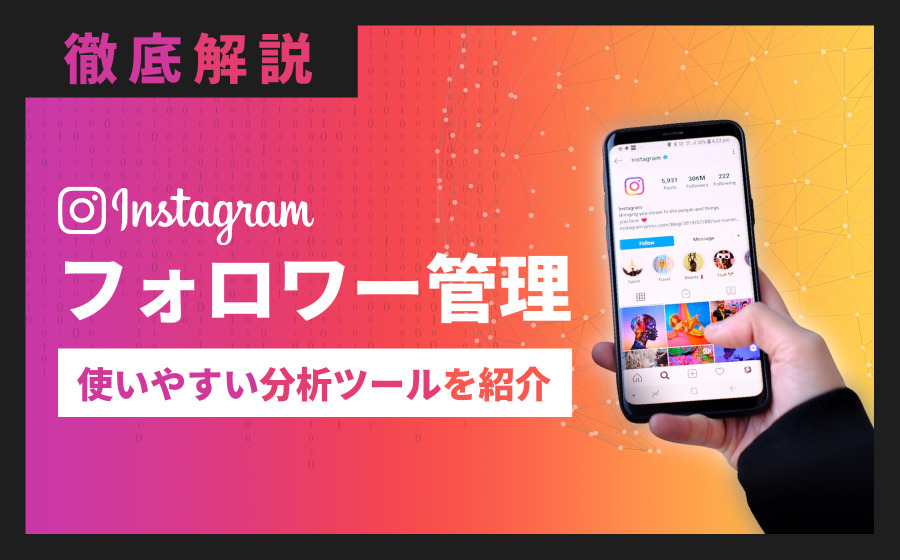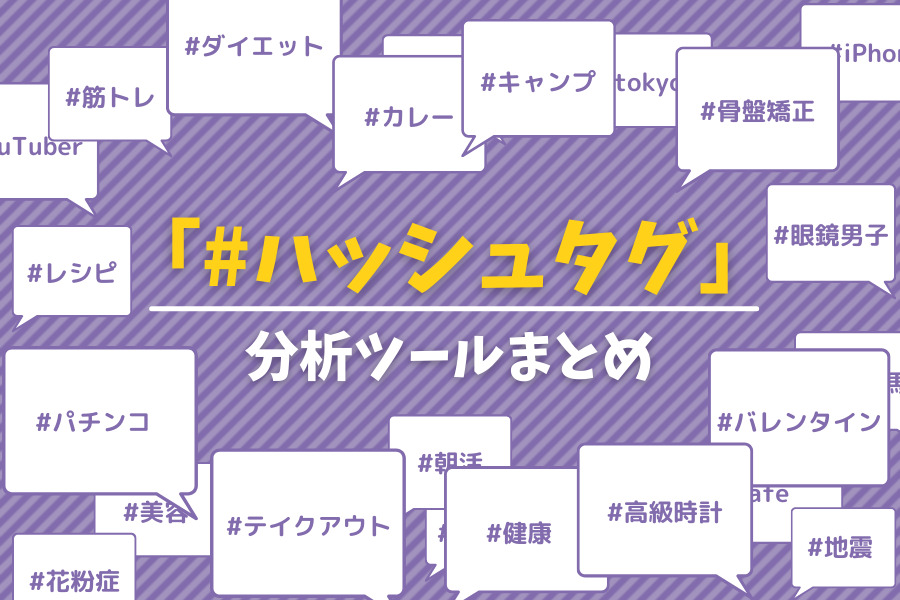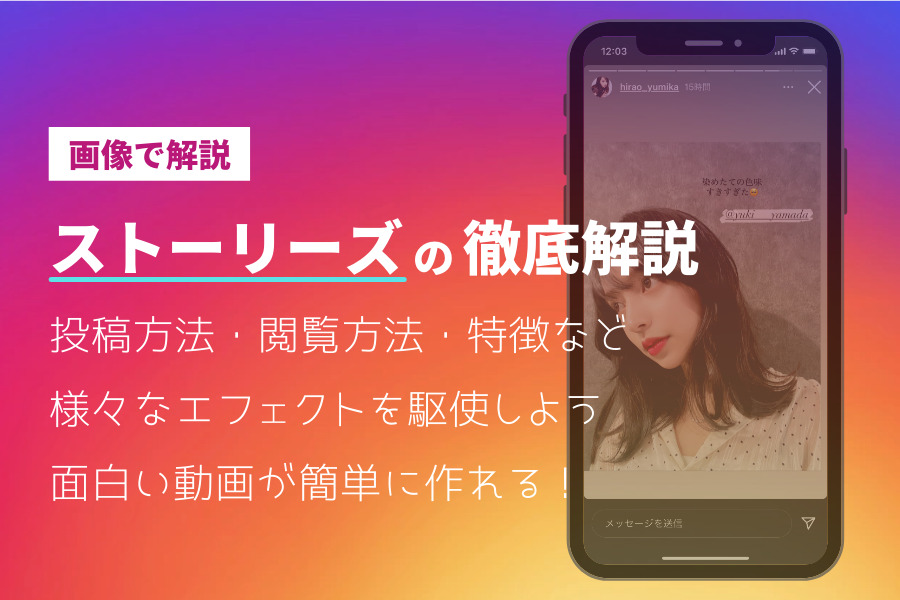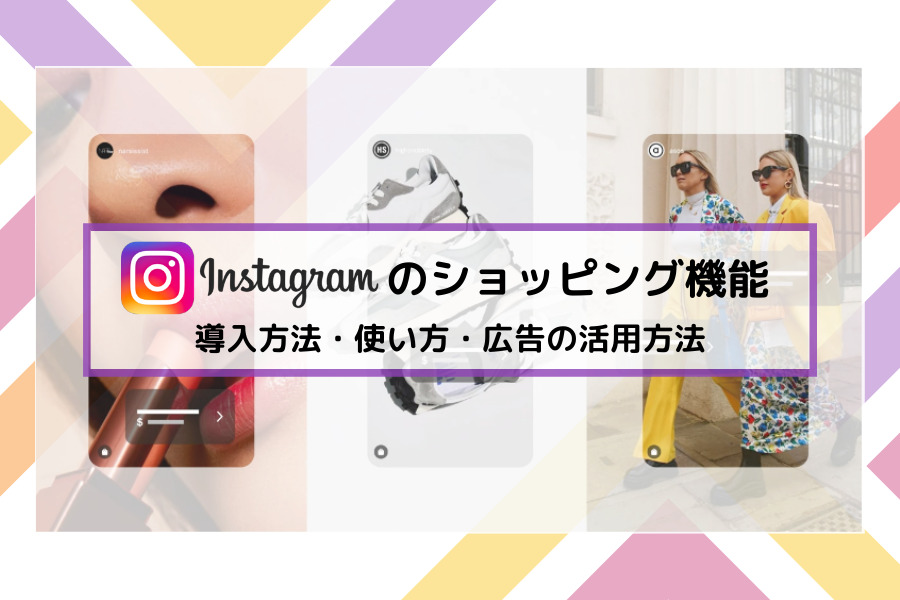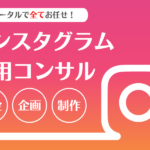目次

Instagram(インスタグラム)は一体どうやって使えばいいの?

おしゃれな写真や動画を気軽にシェア出来るInstagramは、女性や若者たちの間で大人気のSNSです。
最近ではライブ配信機能も搭載されて、リアルタイムコミュニケーションも楽しめるようになりました。
自分も写真を撮ってInstagramへ投稿してみたいけれど、使い方がいまいち分からないという方は少なくありません。
本記事では、Instagramの基本的な使い方、楽しみ方などを分かりやすくご紹介いたしますので、ぜひ参考にしてみてください。
Instagramの基本的な使い方

まずは、Instagramの基本的な使い方から見ていきましょう。
最初にアカウント登録をする
Instagramを利用するためには、最初に新規アカウント登録手続きが必要です。
Facebookをお持ちの方は、Facebookアカウントを利用してInstagramを利用することが可能です。
アカウント登録する際に必要なもの
- スマートフォン(iPhone、androidなど)
- Instagramのアプリ
- メールアドレス、もしくは、電話番号
アカウント登録手順
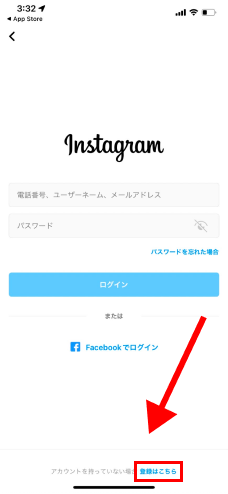
インスタグラムのログイン画面が開きますので、画面下部の「登録はこちら」をタップします。Facebookアカウントをお持ちの場合は、「Facebookでログイン」をタップし、ログインしてください。
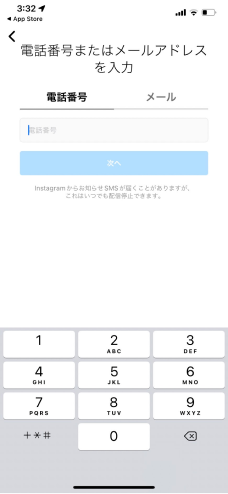
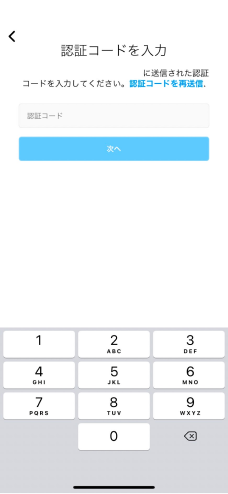
送られて来た「認証コード」を入力し、「次へ」をタップしてください。
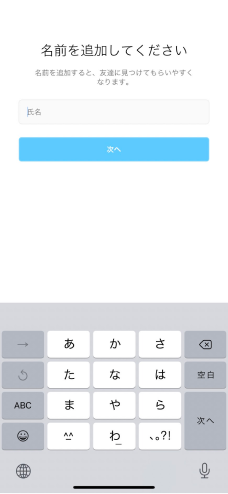
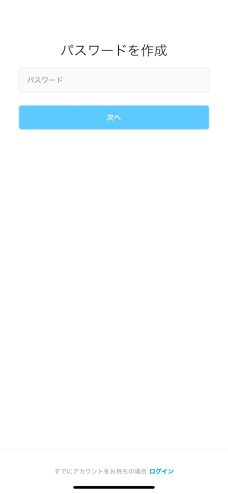
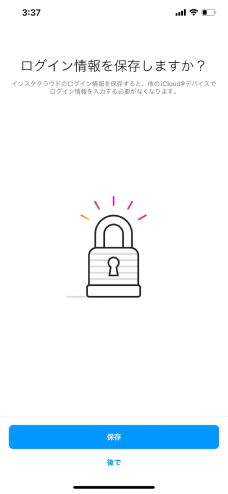
保存しない場合は「後で」をタップしてください。
入力情報を保存することで、スムーズにログインすることが出来ます。
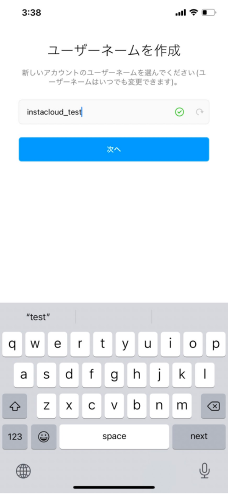
ユーザーネームは「@○○○○」と表示され、半角英数字での入力となります。
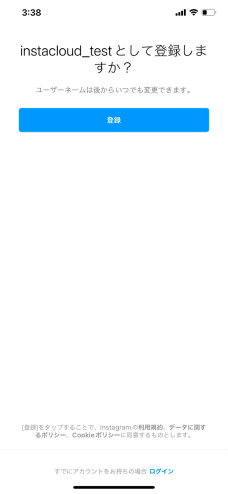
登録すると、連絡先と同期するか聞かれます。
同期した場合、自動的に連絡先が連携されます。
アカウントを知られたくない場合は、同期しないようにしましょう。
プロフィール欄の設定
アカウント登録手続きが完了したら、プロフィールの設定を行います。
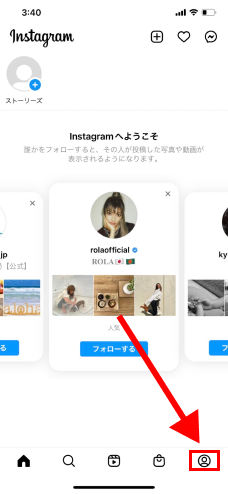
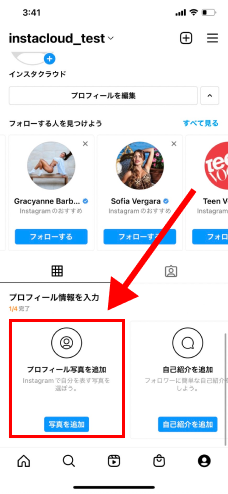
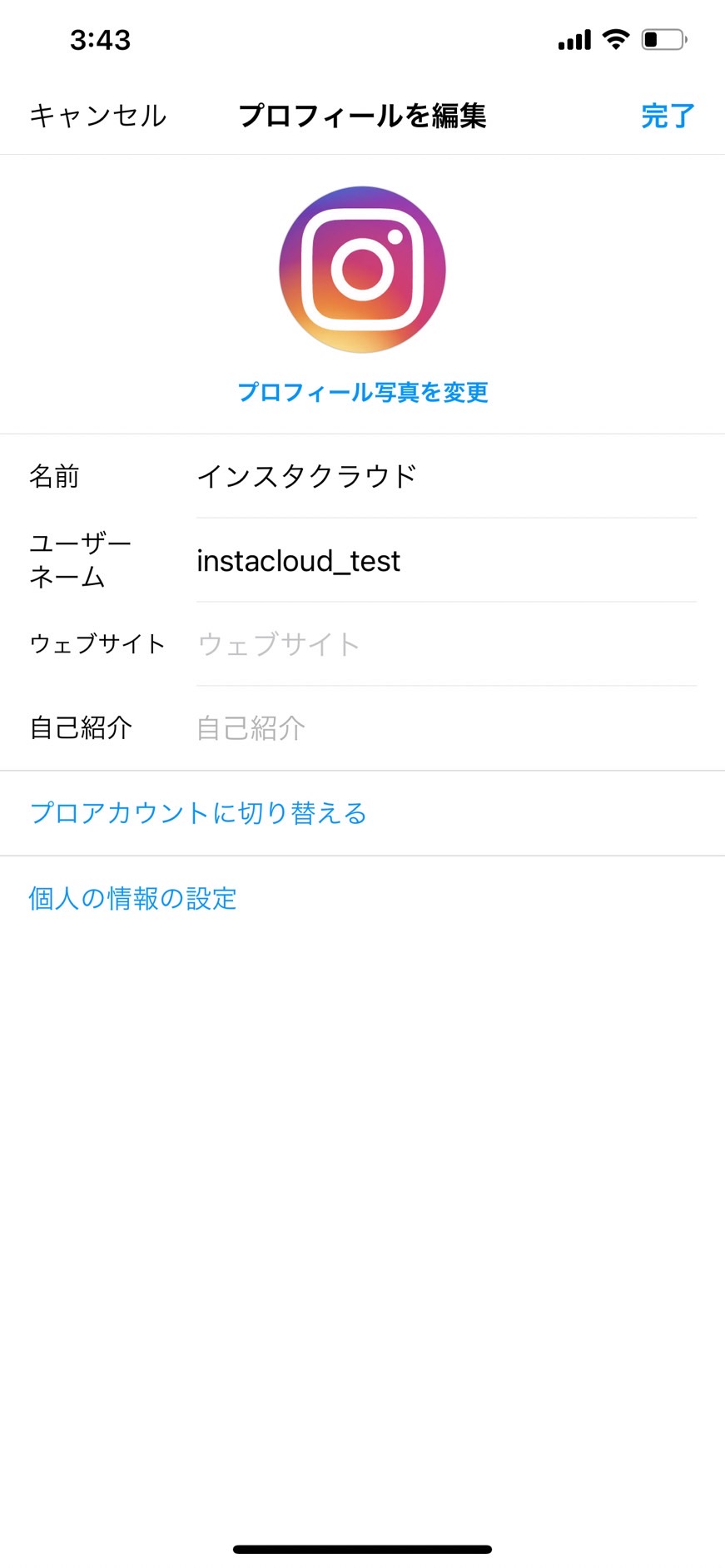
設定後は画面右上の「完了」をタップし、編集を終了してください。
写真を投稿してみよう
プロフィール欄の設定が終わったら、Instagramのメインの楽しみ方である写真投稿を行ってみましょう。
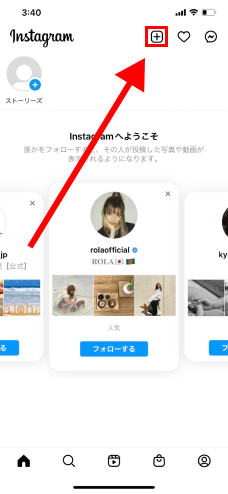
タップすると、「投稿」「ストーリーズ」「リール」「ライブ」の4つが出てくるので、「投稿」を選択してください。
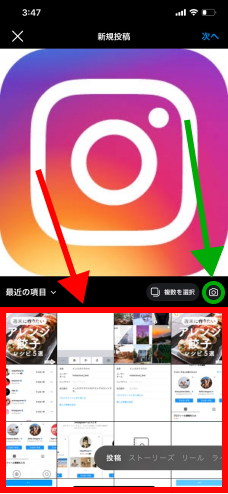
写真投稿の方法は2通りあり、「フォルダー内の写真から投稿する方法」と「カメラで撮影して投稿する方法」の2通りです。
前者の場合は、画面下の赤枠で囲まれている部分が、フォルダー内の写真となりますので、投稿したい写真を選択してください。
最大10枚まで選択出来ます。
後者の場合は、画面中央右の緑枠のカメラのボタンをタップし、撮影してください。写真を決定後、「次へ」をタップしてください。
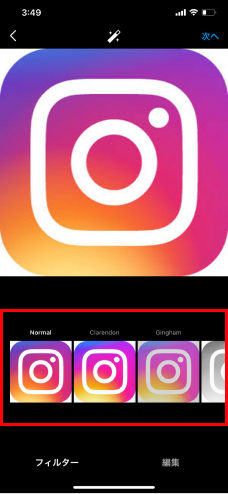
画面下の「フィルター」「編集」を使い分け、自分が気に入る編集をしましょう。
編集完了後、画面右上の「次へ」をタップします。
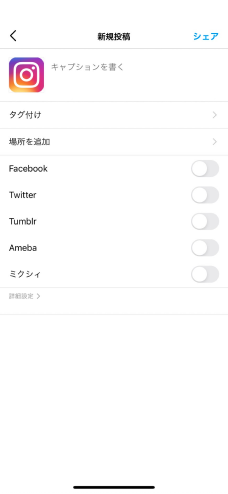
投稿の「キャプション(説明文)」を記入します。
また、一緒に移っている人がいて、他の人に写っている人のアカウントを教えたいなら、「タグ付け」を使用します。
タグ付けする人を、フォローしている人の中から選ぶか、検索して選ぶことが出来ます。
「場所を追加」にて、撮影場所の位置情報を追加することも出来ます。
その他のSNSと連動しているならば、SNS名の横のボタンをタップすることで、投稿の通知を行うことが出来ます。
設定が終了すると、画面右上の「シェア」をタップすると、投稿完了となります。
非公開の設定
特定のユーザー以外に自分のアカウントを見せたくない、勝手にフォローされたくない場合には、非公開にしておくと良いです。
非公開にすることで、自分のフォロワーしか投稿を見ることが出来なくなります。
新たにフォローされた際には、フォローリクエストが届き、承認しない限りはフォローされることはありません。
それでは、アカウントを非公開にする方法を説明していきます。
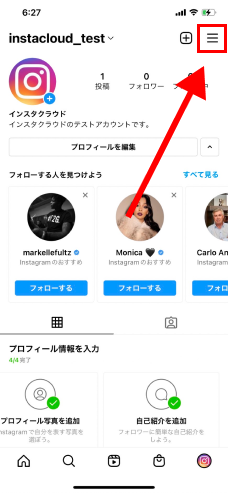
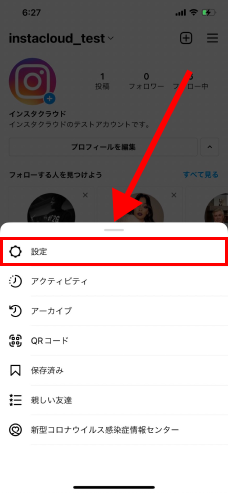
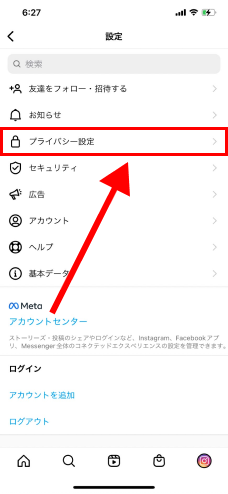
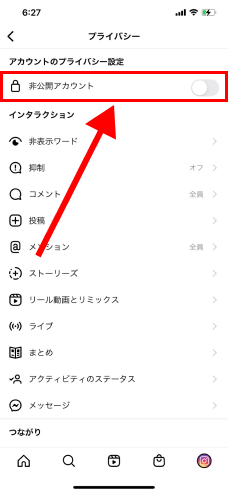
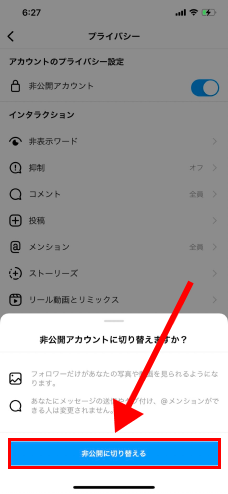
画面下部の「非公開に切り替える」をタップする。
以上で非公開アカウントへの切り替えが完了します。
ただし、非公開アカウントにしても
- 自分のプロフィール写真
- 自己紹介コメント
- ユーザーネーム
は他の人にも見ることが出来ます。
また、非公開アカウントにすると、ハッシュタグ(#)で自分の投稿がヒットしなくなる点に注意してください。
Instagramの楽しみ方

使い方の基本を押さえたら、積極的にInstagramを楽しんでみましょう。
Instagram(インスタグラム)の楽しみ方のポイントは、以下の通りです。
インスタグラムを楽しむ方法
- 他のユーザーの投稿にいいね!をする
- 他のユーザーをフォローする
- ハッシュタグを使う
- ストーリーズを使って投稿する
- 発見タブを見る
- リールを使って投稿する
- ショッピング機能を使う
- ライブ配信を楽しむ
他のユーザーの投稿にいいね!をする
Instagramには、美味しそうな料理、洗練されたファッション、美しいアートなど、魅力的な写真がたくさん投稿されています。
素敵な写真を見つけたら、いいね!を送ってみると良いです。
いいねの送り方は、以下のようになります。

赤くなると「いいね!」が出来たことになります。また、赤くなったハートを再度タップすると、「いいね!」を解除することが出来ます。
解除されると、ハートマークは元の白色に戻ります。
他のユーザーをフォローする
他のユーザーをフォローすることで、様々な写真や動画を自分のタイムラインにて、気軽にチェック出来るようになります。
気になったユーザーを見つけたら、自分からフォローしてみると良いです。
中には、フォロー返しをしてくれるユーザーもいます。
フォロワーを増やしたいと思っている方は、積極的に他のユーザーをフォローしてみると良いです。
他のユーザーのフォローの仕方は、とても簡単です。
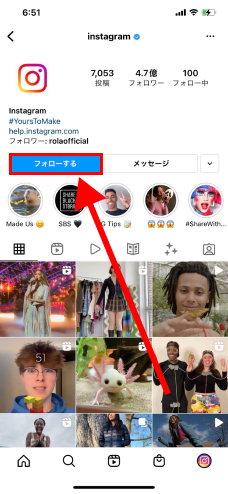
また、フォロー解除したい場合は、再度ボタンを押すことでフォロー解除することが出来ます。非公開アカウントユーザーの場合には、リクエストを送り、承認されると、フォロー出来ます。
ハッシュタグを使う
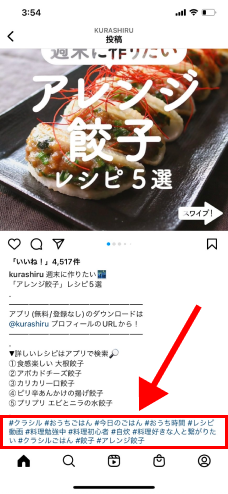
写真や動画を投稿する際に、ハッシュタグ(#)を使ってみると良いです。
「#今日のコーデ」「#ランチ」「#ねこ」などのように「#」のあとにテキスト付けて利用します。
ハッシュタグをタップすることで、同じハッシュタグを付けた投稿が検索出来ます。
したがって、ハッシュタグを使うことで、他のユーザーに自分の投稿を見つけてもらいやすくなります。
Instagramでは、1回の投稿で最大30個までのハッシュタグが付けられるようになっています。
ストーリーズを使って投稿する
Instagramには、ストーリーズ機能があります。
通常の投稿は自分で削除しない限りずっと残りますが、ストーリーズ機能は投稿から24時間で消えてしまうのが特徴です。
ストーリーズには、足あと機能があるので、誰が自分の投稿を見に来てくれたのかをチェックすることが可能です。
ストーリーズの使い方
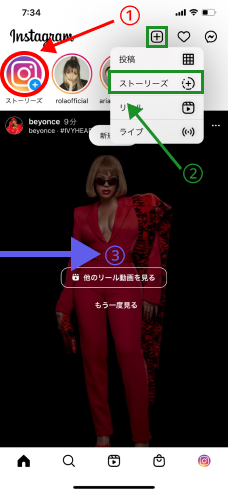
ホーム画面からストーリーズ投稿画面へ移動する方法は3つの方法があります。
①画面左上のアイコンをタップする。
②画面中央上の「+」ボタンを押し、出てきたメニューから「ストーリーズ」をタップする。
③画面左端から右へスワイプする。
以上の3つの方法でストーリーズ投稿画面へ移動します。
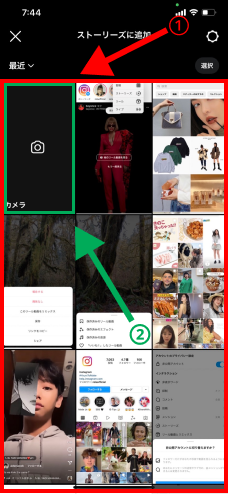
使用する写真は、
①フォルダの写真を使用する。
②カメラで撮影したものを使用する。
の2種から選択します。カメラを選択すると、撮影したもの以外に「作成モード」を利用することが出来ます。
作成モードは、既存の背景を選択して使用することが出来ます。
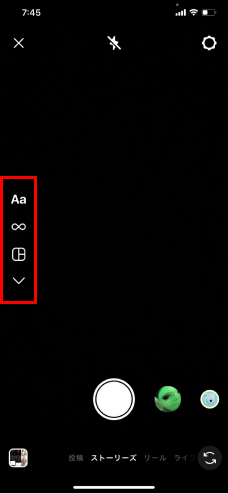
また、画面中央左にある機能を使って、様々な動画や写真を制作することが出来ます。
備わってる機能は、「作成」「レイアウト」「ハンズフリー」「マルチキャプチャ」「レベル」の5種類となります。
また、GIFを使用したり、スタンプやアンケートなど、様々な機能を使うことが可能です。
様々な機能を使って、24時間限定の投稿をすることが出来ます。
また、ストーリーズは、最大60秒での投稿となります。
したがって、60秒を超える動画の投稿をする場合は、60秒区切りで投稿されます。
24時間で消えるため、手軽に投稿できることから、非常に人気の機能となっています。
ストーリーズの詳しい使用方法は以下を参考にしてみてください。
発見タブを見る
発見タブは、ユーザーがいいねしたりフォローしているアカウントなどに基づき、まだフォローしていないアカウントがシェアしたコンテンツが表示されるページとなります。
興味のある投稿ばかりが表示されるため、新たな発見が出来る機能となっています。
発見タブの見方について説明していきます。
発見タブの見方
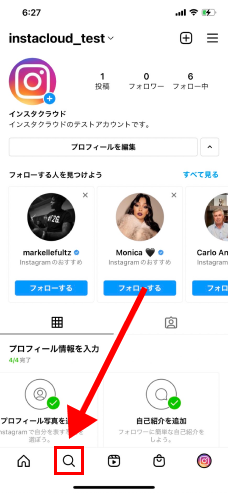
新たに関心のある投稿やユーザーを見つけ、フォローしてみてください。
発見タブに関して、もっと詳細な情報を知って使いこなしたい方は、以下を参考にしてみてください。
リールを使って投稿する
Reels(リール)はフォロワーの方以外も見ることが出来る動画機能です。
ストーリーズとは違い、専用のタブが存在します。
リールの特徴としては、15秒~30秒のショートムービーであることです。
ストーリーズは最大15秒だったことに対して、最大2倍の時間の動画を投稿できる機能となっています。
また、簡単に音楽やARエフェクトをつけたり、ペイントやスタンプを追加することが出来ます。
リールの投稿方法
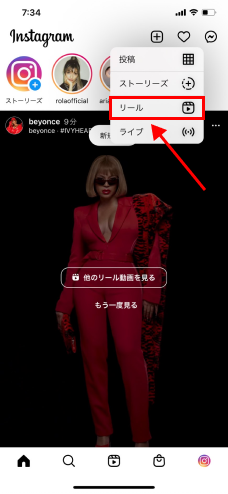
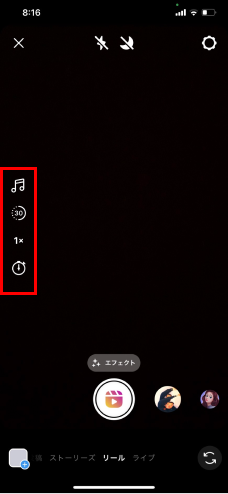
画面中央左にある「音楽」「長さ」「速度」「タイマー」を使用して、動画撮影することもできます。撮影が完了すると、撮影ボタンの左に「プレビュー」ボタンが出現するので、タップすることで編集画面へと移ります。

お気に入りの編集を行い、編集が完了したら、画面右下の「次へ」をタップします。
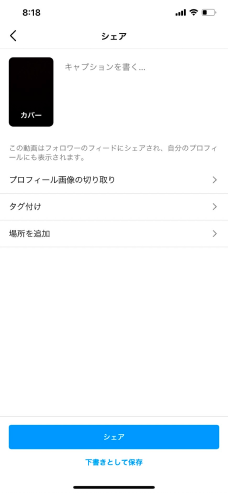
「キャプション(説明文)」を記入し、リールの「プロフィール画像」となる部分を切り取り、タグ付けや位置情報をお好みで付けることで、リールの投稿情報の記入が完了します。
完了すると、画面下部の「シェア」をタップし、投稿します。
当然、自分自身も知らない人のリールを見ることが出来ます。
リールばかりが表示される専用タブが存在します。
リールタブの説明
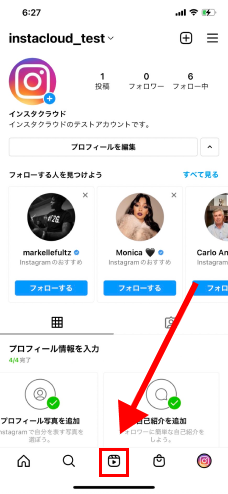
ショッピング機能を使う
Instagramには、ショッピング機能が存在します。
Instagramの特徴でもある、写真を使ってコミュニケーションを取ることは、商品の説明との相性が抜群と言えます。
企業はショッピング機能を使って、数多くの商品をインスタグラム内で販売しています。
自分のお気に入りのインスタグラマーが宣伝している服や雑貨などが、簡単に買うことが出来ます。
ショッピング機能は、ショッピングタブから利用することが出来ます。
ショッピングタブについて説明していきます。
ショッピングタブの説明
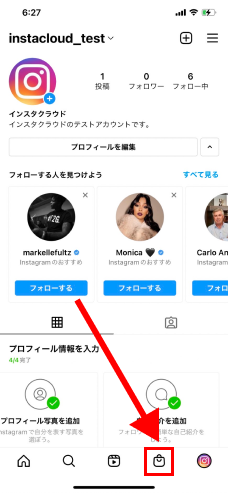
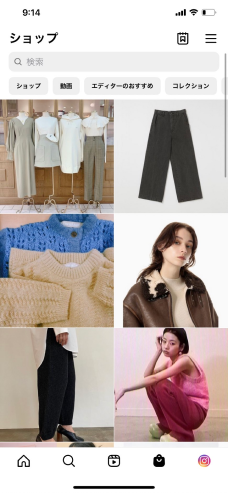
気になる商品を検索し、タップしてください。
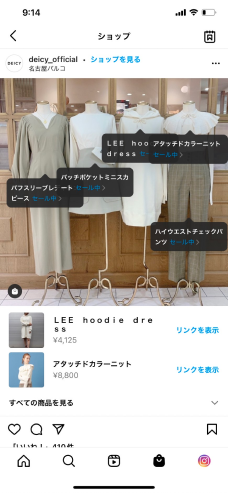
また、タグをタップすることで、商品を購入できるサイトが表示されます。
また、一部のユーザーは、自分が投稿で紹介する商品についてタグ付けすることで、商品を販売することが出来ます。
ショッピング機能を、商品を売る側として利用したいなら、「プロアカウント」への切り替えが必須となっています。
ショッピング機能を利用して、自分で商品を販売してみたいと思った方は、ぜひ以下を参考にしてみてください。
ライブ配信を楽しむ
Instagramには、ライブ配信機能が搭載されています。
ライブ配信機能を使うことで、生放送をしながら、視聴者たちとリアルタイムでコミュニケーションを取れます。
Instagramのライブ配信機能の良いところは、スマートフォン一つだけで配信可能なことです。
スマートフォンのカメラ機能を使うので、ビデオカメラ、オーディオインターフェース、マイクなどの配信機材不要で、手軽に生放送が楽しめます。
また、Instagramのライブ配信には、コラボ配信機能が搭載されているので、複数のユーザーたちと生放送を行うことも可能です。
ライブ配信の手順
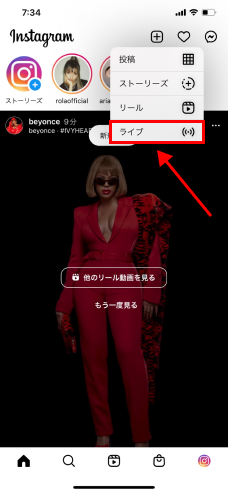
ライブ配信画面に移行する方法は2通りあります。
1つ目は、ホーム画面の画面中央上部の「+」をタップし、出てきたメニューの「ライブ」をタップするとライブ配信画面に切り替わります。
2つ目は、ストーリーズから移動する方法となっています。
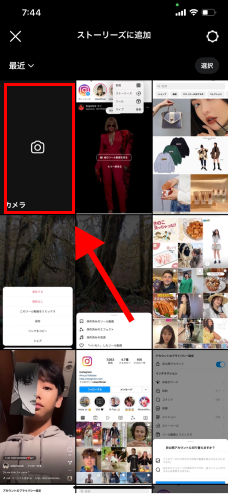
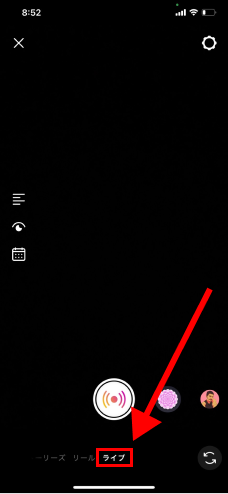
ライブ配信の制限時間には、以前は1時間までとなっていましたが、2020年の秋から上限が4時間までに拡大されたので、より長時間の生放送を楽しめます。
ライブ配信機能に関して、もっと詳細な情報を知って使いこなしたい方は、以下を参考にしてみてください。
まとめ
 Instagramの基本的な使い方、楽しみ方についてご紹介いたしました。
Instagramの基本的な使い方、楽しみ方についてご紹介いたしました。
使い方を覚えるまでは少し難しく感じてしまうこともがあります。
使っていくうちに自然と慣れていきますので、積極的にInstagramを使っていくと良いです。
慣れてきたら、ストーリーズやライブ配信にもチャレンジしてみてはいかがでしょう。
Instagramには、数多くのフォロワーを抱えるインスタグラマー(インフルエンサー)が存在し、絶大な影響力を持っています。
そんなインスタグラマ―たちは、自分が持っている影響力を活かして、企業の宣伝の案件をこなしています。
人気になることで、仕事の依頼が来るようになり、インスタグラマーを職業として生活している方は少なくありません。
Instagramは、一般人のみならず、数多くの企業も参入するほど注目度の高いSNSとなっています。
ぜひ本気にを参考にして、Instagramを使ってみてはいかがでしょうか。